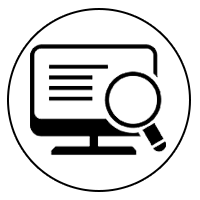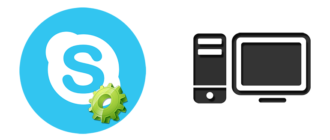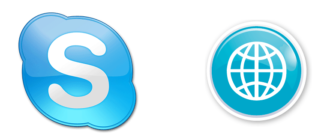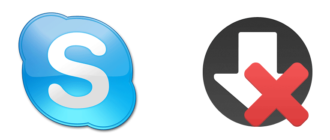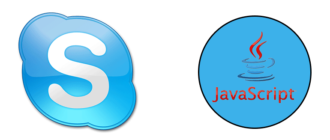Как изменить логин в Скайпе? Существует мнение, что смена имени пользователя в Skype невозможна или же является достаточно трудным процессом. Тем не менее, консультируясь с экспертами службы поддержки клиентов Skype, становится очевидно, что лазейку найти можно.
Изменение имени учетной записи Skype/Скайп ID
К сожалению, есть и плохие новости: имена пользователей учетной записи не могут быть изменены.
Microsoft объясняет, что старая учетная запись (имена или ники) не могут быть отредактированы до перехода Microsoft на новые учетные записи в сентябре 2016 года. Единственный способ изменить имя — это зарегистрировать новый логин Microsoft и создать другую электронную почту в рамках нового процесса настройки учетной записи.
Но есть еще один вариант.
Вместо того, чтобы менять псевдоним пользователя, вы можете редактировать отображаемый логин.
По крайней мере, этот процесс простой.
Для людей, которые очень долго пользуются программой, есть краткая инструкция как поменять логин в Скайпе:
- Зайдите на официальный сайт.
- Нажмите на свой ник.
- Перейдите в «Моя учетная запись».
- Выберите «Редактирование профиля».
- Измените свой никнейм.
- Сохраните изменения.
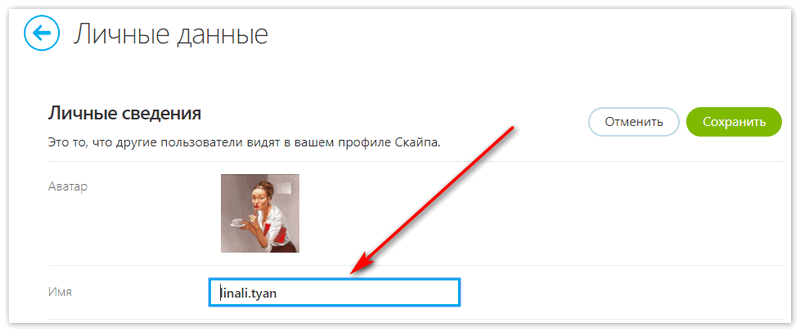
Инструкция для смартфонов
Откройте скайп. Для этого нужно нажать на привычный синий значок с английской буквой «S». Если вы сохранили логин и пароль при первом входе, откроется стандартный интерфейс на мобильном. Если выскочила авторизация, то обязательно пройдите ее, поскольку без входа в Скайп смену ника осуществить нельзя.
Нажмите на личную фотографию, она находится в круглом окошке. Таким образом вы откроете свой профиль.
Следующим шагом будет редактирование ника. Для этого нажмите на кнопку «Изменить». В некоторых версиях это карандаш на зеленом круглом значке. Или же — на изображение шестеренки.
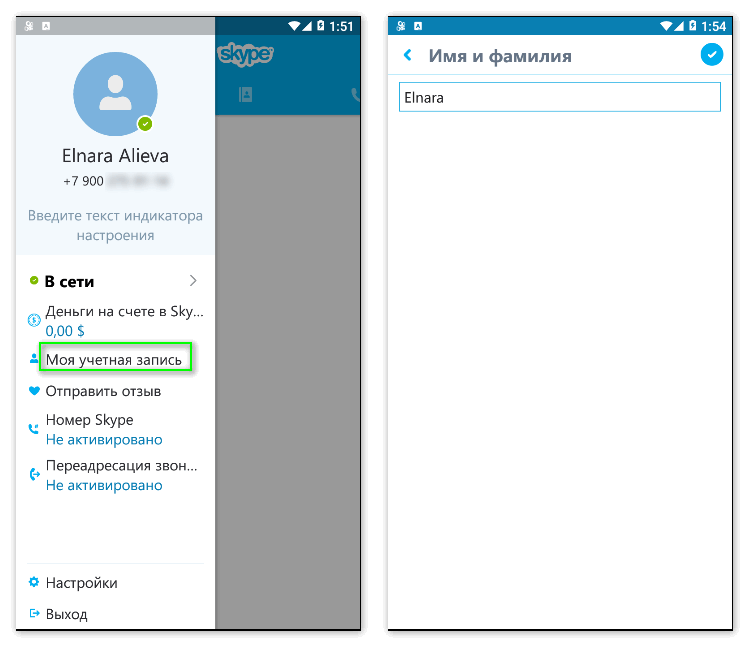
С помощью экранной клавиатуры введите желаемый никнейм.
После чего-либо нажмите на обратную стрелку или на кнопку «Сохранить». Процесс закончен, а отображаемую информацию в Скайпе изменилась. Но это не изменит логин, вы получите частичное преобразование отображения в интерфейсе.
Однако, такое вмешательство не дает 100% гарантии, что на других девайсах ваша информация будет изменена, поскольку друзья и знакомые могли уже переименовать профиль.
Стационарная версия — на официальном сайте Скайпа
Перейдите на сайт: https://www.skype.com/. Далее, если авторизация прошла, вы увидите иконку с вашей фотографией или картинкой по умолчанию. В случае, если нужно авторизоваться, нажмите кнопку «Войти». Она находится в верхнем правом углу сайта. После чего появится окошко, в котором нужно будет ввести исходные данные: логин и пароль.
Можно сразу ответить на популярный вопрос «Как узнать свой логин в Скайпе?» — логином является та информация, которая вводится в поле входа или же в самой программе в левом верхнем углу.
После входа в том же углу нажмите на свой псевдоним, таким образом будет вызвано меню. В нем нужно выбрать «Редактирование профиля». Откроется страница личного профиля.
Кнопка «Изменить профиль» находится в той же правой верхней локации сайта.
Введите новое имя или ник. Для фамилии и имени существуют отдельные строки, поэтому внимательно вбивайте информацию.

Нажмите на кнопку «Сохранить». Она расположена в верхнем правом углу страницы. Это сохранит изменения и применит их к вашей учетной записи в Skype. Во время следующего запуска Skype при подключении к интернету в вашем профиле будет отображаться уже новое имя или ник. Стоит запомнить, что ники для Скайпа выступают в роли псевдонима и могут совпадать, а вот логины должны быть всегда уникальны.
Существует мнение, что изменить логин в Скайпе нельзя. Однако, это не так. Многие пользователи даже пытаются удалить свою существующую учетную запись, чтобы заново зарегистрироваться и создать новое имя. На данный момент вам не обязательно проходить все это.